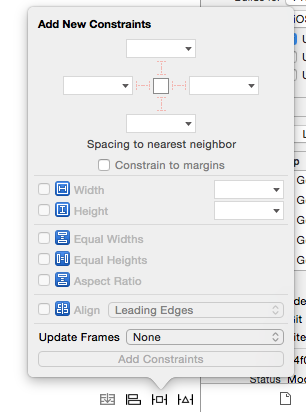Xcode 7 ajouter des contraintes de fin/début/Haut/Bas
Dans XCode 6, je pourrais utiliser le menu de L'éditeur pour épingler - Menant L'espace à Superview - Espace de fin à Superview - Espace supérieur à Superview - Espace inférieur à Superview
Je ne peux pas trouver un moyen de le faire dans XCode 7 beta. Si j'appuie sur le bouton Aligner dans la vue Storyboard, je vois les bords D'attaque / les bords de fuite/les bords supérieurs/les bords inférieurs, ce que je suppose est la même chose, mais ils sont tous grisés.
L'ajout de ces 4 Contraintes dans XCode 6 aurait pris environ 20 secondes, mais je suis 30 minutes dans XCode 7 et ne peut pas le comprendre. J'ai cherché d'autres messages stackoverflow mais je ne peux pas trouver un cas qui reflète le mien. Je serais reconnaissant pour toute aide.
Merci.
4 réponses
Malheureusement, ils ont supprimé cette option du Menu de L'éditeur, mais il y a un menu déroulant. Là, vous pouvez sélectionner une autre vue à laquelle vous pouvez affecter vos marges. 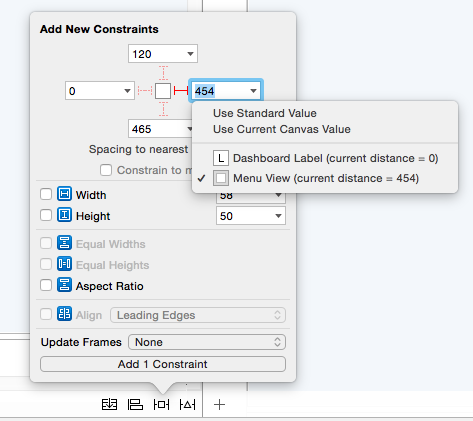 .
.
Pour épingler le haut, le bas, le début et la fin de la vue D'ensemble, procédez comme suit:
- Sélectionnez la vue.
- Cliquez sur le bouton Pin (ressemble à un TIE Fighter).
- sous ajouter de nouvelles contraintes, décochez contraindre aux marges.
- Cliquez sur les poutres gauche, droite et supérieure et inférieure.
Si vous cliquez sur le bouton Ajouter des contraintes, il épinglera en haut, en tête et en fin de la vue D'ensemble, et en bas du Guide de mise en page inférieur. Si vous voulez épingler bottom à la Superview aussi, appuyez sur la flèche déroulante à côté de la valeur inférieure et choisissez Affichage au lieu de guide de mise en page en bas. Cliquez ensuite sur Ajouter des contraintes.
Eh bien, je rencontre aussi ce problème dans Xcode 7.2, et j'ai trouvé un moyen de le résoudre.
Dans Xcode 7.2 (et peut - être aussi dans votre version de Xcode), sélectionnez d'abord la vue à laquelle vous souhaitez ajouter une contrainte, puis appuyez sur le bouton "control" de votre clavier et continuez à le faire, puis faites glisser la vue vers la super-vue. Ensuite, un menu apparaîtra, puis vous pouvez choisir d'ajouter des contraintes. Après avoir ajouté la contrainte, vous pouvez relâcher le bouton "contrôle". Notez que la direction vous faites glisser affectera les contraintes disponibles à ce moment. Par exemple, si vous faites glisser vers la gauche, la contrainte de fin peut être indisponible.